
WordPress-Illustration von Walker Cahall
Einführung
Diese Anleitung zeigt Ihnen, wie Sie WordPress unter CentOS 8 installieren. WordPress begann als Blogging-System, ist aber jetzt zu einem vollständigen Content-Management-System (CMS) geworden. Da WordPress ein kostenloses Open-Source-Programm ist, hat es sich zum beliebtesten CMS im Web entwickelt. Mit Tausenden von Plugins sind Ihrer Website nahezu keine Grenzen gesetzt.
Voraussetzung
– Zur Installation von WordPress ist ein CentOS 8-Server erforderlich, auf dem LAMP oder LEMP ausgeführt wird.
Installieren Sie WordPress auf CentOS 8
Um WordPress zu installieren, beginnen wir damit, die Datenbank einzurichten, indem wir die folgenden Befehle ausführen:
mysql -u root -p
Wenn Sie dazu aufgefordert werden, geben Sie Ihr MySQL-Root-Passwort ein, das Sie bei der Installation von MySQL eingerichtet haben.
Geben Sie in MySQL die folgenden Befehle ein:
create database wordpress character set utf8 collate utf8_bin;
Stellen Sie sicher, dass Sie Ihr eigenes sicheres Passwort mit der Aufschrift [insert-password-here]
festlegengrant all privileges on wordpress.* to [email protected] identified by '[insert-password-here]';
flush privileges;
exit
Nachdem die Datenbank erstellt wurde, können wir die neueste Version von WordPress mit dem folgenden Befehl herunterladen:
wget http://wordpress.org/latest.tar.gz
Hinweis:Wenn wget nicht installiert ist, installieren Sie es, indem Sie den folgenden Befehl ausführen:
yum install wget
Das neueste Paket wird in das Verzeichnis heruntergeladen, in dem Sie sich gerade befinden, mit dem Dateinamen Latest.tar.gz. Wir müssen die Datei dekomprimieren, indem wir Folgendes ausführen:
tar -xzvf latest.tar.gz
Als nächstes müssen wir wp-config-sample.php nach wp-config.php kopieren, wo WordPress seine Basiskonfiguration erhält. Führen Sie dazu Folgendes aus:
cp wordpress/wp-config-sample.php wordpress/wp-config.php
Bearbeiten Sie in Ihrem bevorzugten Texteditor wordpress/wp-config.php
Für eine grundlegende Einrichtung benötigen wir Folgendes.
define('DB_NAME', 'wordpress');
define('DB_USER', 'wordpressuser');
define(‘DB_PASSWORD’, ‘[insert-password-hier]’);
Wenn es fertig ist, sollte es so aussehen:
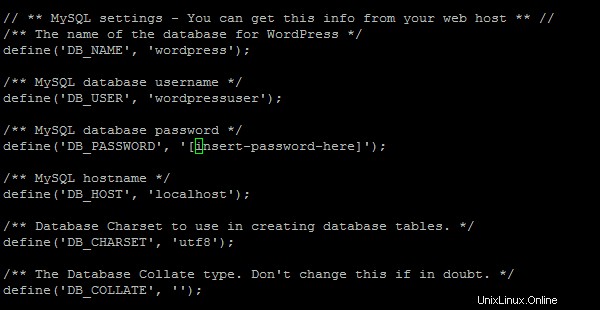
wp-config.php
Als Nächstes müssen wir den WordPress-Ordner in Ihr Webverzeichnis verschieben.
sudo cp -r ~/wordpress/* /var/www/html
Wir können jetzt zur WordPress-Webinstallation gehen. Rufen Sie in Ihrem Browser http://IhrHostname-oder-IP-Adresse
aufWenn Sie sich nicht sicher sind, was Ihre IP-Adresse ist, führen Sie Folgendes aus:
ifconfig
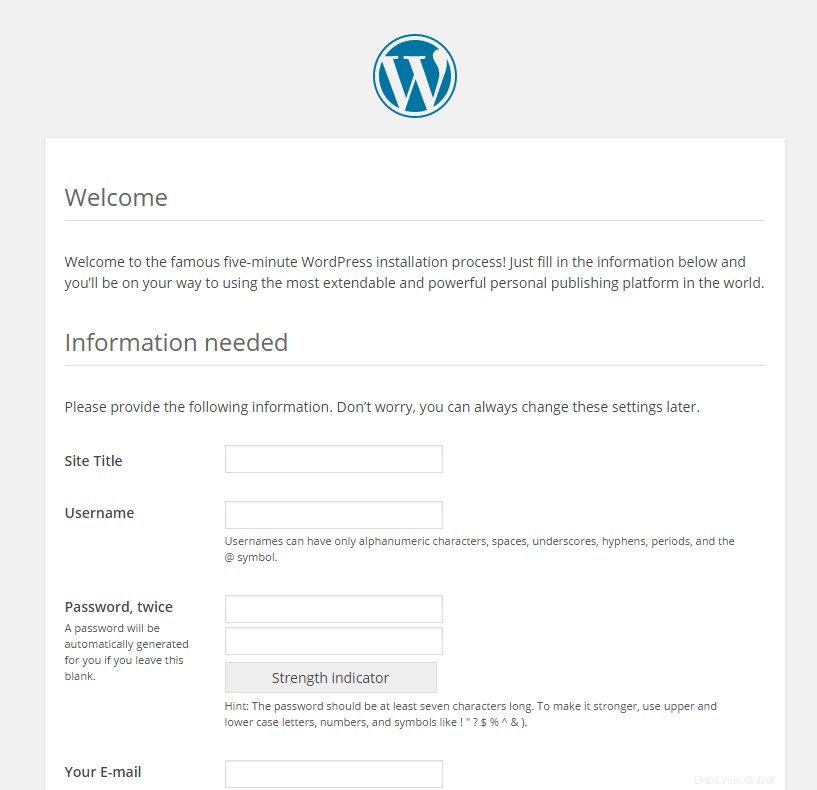
ifconfig
In unserem Beispiel würden wir http://192.68.0.2/ in die Adressleiste eingeben und die folgende Seite erhalten.
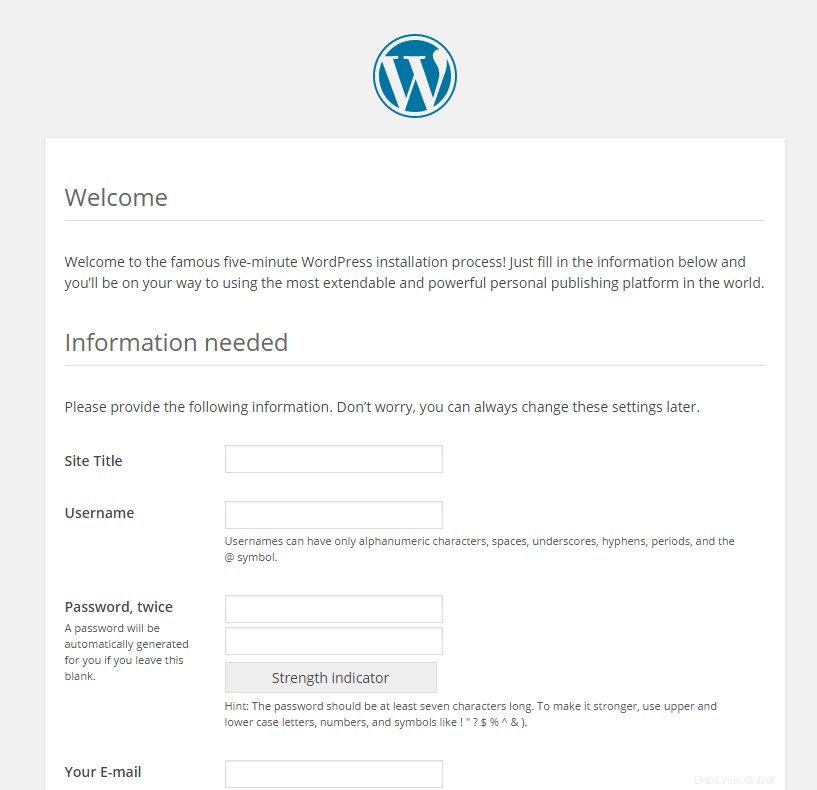
Willkommensseite
Von hier aus müssen Sie nur noch der WordPress-Installation folgen und die erforderlichen Informationen angeben. Weitere Informationen finden Sie im WordPress Codex.
Atlantic.net bietet VPS-Hosting sowie verwaltetes Server-Hosting an, das eine Schicht von geschäftsessenziellen verwalteten Diensten zu Ihren Hosting-Paketen enthält. Kontaktieren Sie uns noch heute für weitere Informationen.